Cómo mostrar archivos y carpetas ocultos en Mac
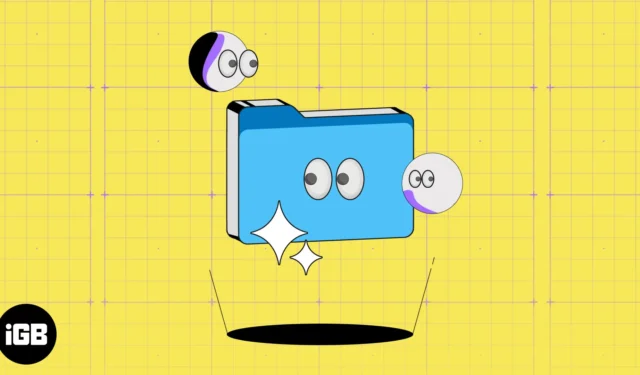
¿Sabe que hay muchos archivos y carpetas secretos en su Mac además de los estándar? Apple los mantiene ocultos porque manipular esos archivos puede dañar el software y el hardware de Mac. Sin embargo, eso no significa que no pueda ver y acceder a los archivos ocultos de su Mac.
En este artículo, compartiré cómo puede ver archivos y carpetas ocultos en macOS. Siga los pasos cuidadosamente para evitar contratiempos.
- Cómo ver y acceder a los archivos y carpetas ocultos de tu Mac en Finder
- Cómo mostrar archivos y carpetas ocultos en Mac usando Terminal
- Cómo acceder a archivos ocultos dentro de ~/Library
- Cómo encontrar archivos ocultos en Mac SSD/HDD (Macintosh HD)
- Cómo ver archivos ocultos en una unidad externa Mac
- Buscador abierto .
- Seleccione la carpeta cuyos archivos ocultos desea ver.
- Presione Comando + Mayús +. (Periodo) .
- Ahora, las carpetas ocultas serán semitransparentes aquí.
- Puede hacer clic en ellos y acceder a ellos.
- Una vez que lo haga, podrá ver todos los archivos y carpetas ocultos en su interior.
Si desea dejar de ver carpetas ocultas, regrese a su ventana anterior y use la misma combinación de teclas.
También puede obtener los mismos resultados a través de Terminal . Sin embargo, debe seguir muchos pasos más para ver los archivos ocultos en Mac:
- Inicie Finder → En la barra de búsqueda, escriba Terminal y presione regresar .
- Selecciona y abre Terminal .
- Pegue los siguientes comandos uno por uno → Presione regresar después de pegar cada comando .
- los valores predeterminados escriben com.apple.Finder AppleShowAllFiles verdadero
- Buscador de Killall
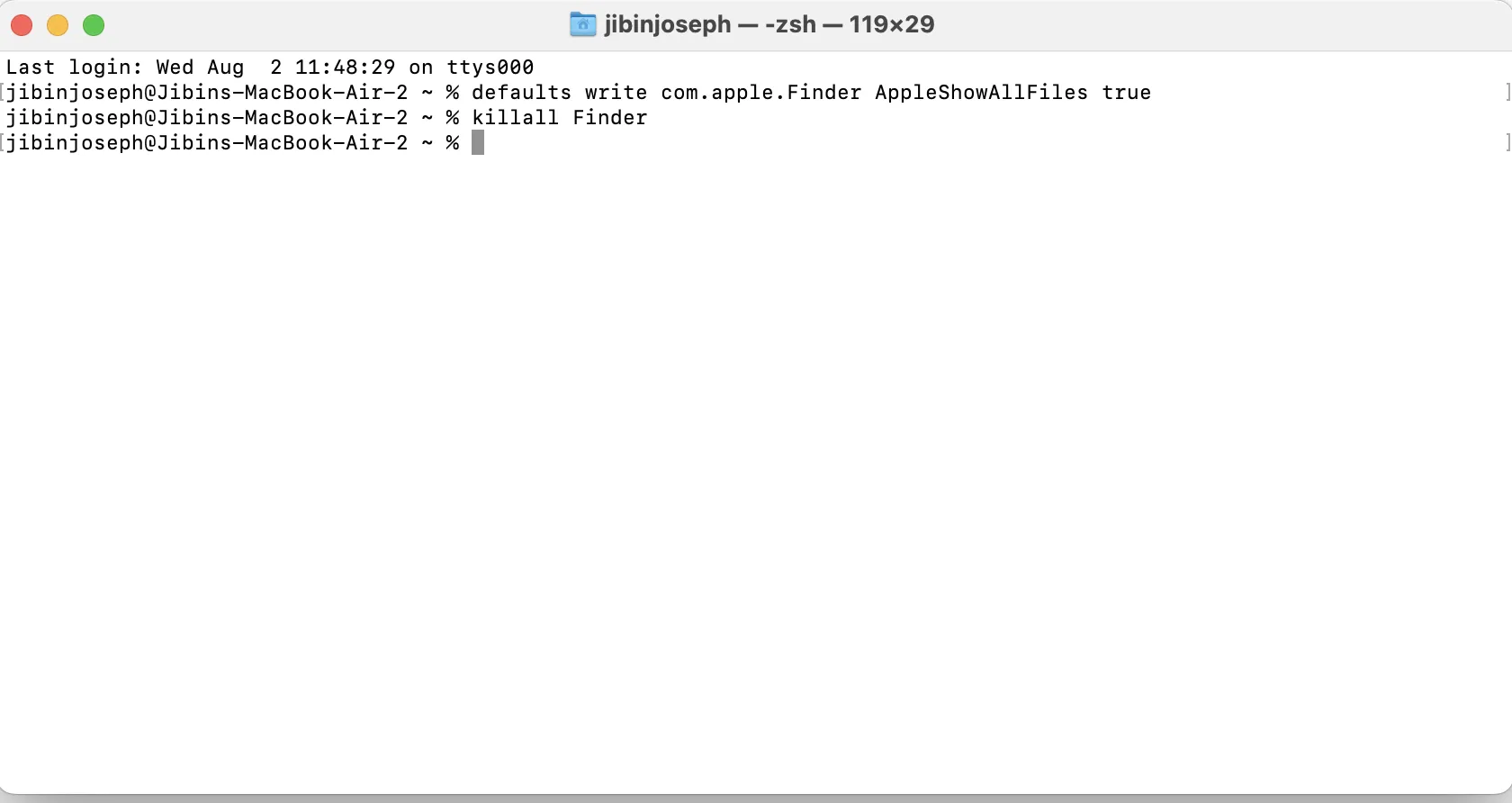
- Ahora, la ventana del Finder se cerrará y se volverá a abrir para mostrar todas las carpetas ocultas. Las carpetas y los archivos ocultos aparecerán atenuados o semitransparentes.
Para acceder a las carpetas internas ocultas en Mac, debe desenterrar ~/Library. A continuación, mencioné diferentes formas de acceder a la biblioteca de su Mac.
1. Usando el atajo de teclado
- Buscador abierto .
- Presiona Comando + Shift + H .
- Esa combinación de teclas lo llevará a la carpeta Inicio .
- Utilice Comando + Mayús +. para ver las carpetas ocultas.
Más tarde, vuelva a presionar lo mismo para ocultar. - Abra la carpeta Biblioteca .
2. Ver usando «Ir a la carpeta»
- Buscador abierto .
- Haga clic en Ir en la barra de menú → Seleccione la opción Ir a la carpeta .
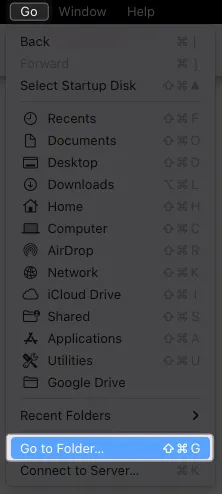
- Ingrese ~/Librería → Presione regresar .
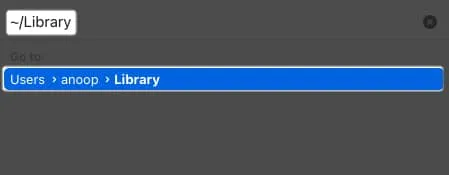
Alternativamente, también puede abrir Finder → hacer clic en Ir → Elegir Inicio para acceder a los archivos y carpetas de Inicio.
Cómo mantener la carpeta Biblioteca siempre visible
Ahora que conoce diferentes formas de acceder a la carpeta Biblioteca, veamos cómo siempre puede ver y acceder a la carpeta Biblioteca de forma similar a otras carpetas. Todo lo que tienes que hacer es:
- Abra la carpeta Inicio siguiendo cualquiera de los métodos mencionados anteriormente.
Puedes usar Comando + Shift + H . - Presiona Comando + Mayús +. para ver las carpetas ocultas.
- Arrastre la carpeta Biblioteca a la barra lateral debajo de la etiqueta Favoritos.
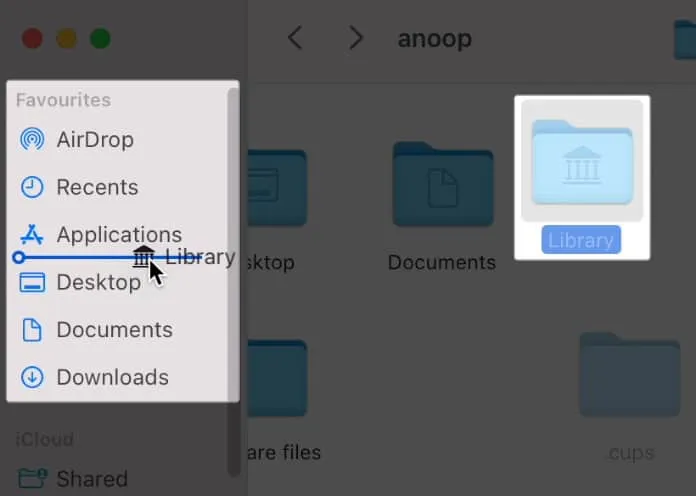
Además de las carpetas generalmente visibles y las que se encuentran dentro de los directorios Inicio y Biblioteca, hay muchos otros archivos que están ocultos dentro de su Mac.
Los siguientes pasos lo ayudarán a ver los archivos ocultos dentro de la unidad Macintosh :
- Abra Finder → Haga clic en Finder en la barra de menú en la parte superior.
- Elija Configuración .
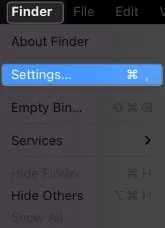
- Haga clic en Barra lateral → En Ubicaciones , verifique el nombre de su Mac.
Por lo general, es la primera opción.
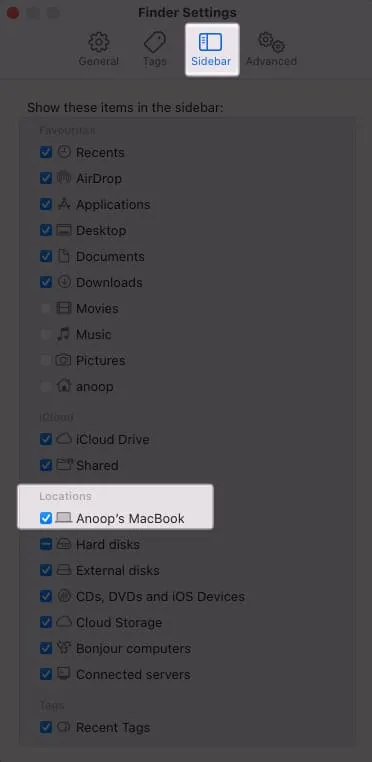
- Vuelve al Buscador .
- Haga clic en el nombre de su Mac debajo de la etiqueta Ubicaciones.
- Haga clic en la unidad de su elección.
Aquí, estoy abriendo Macintosh HD .
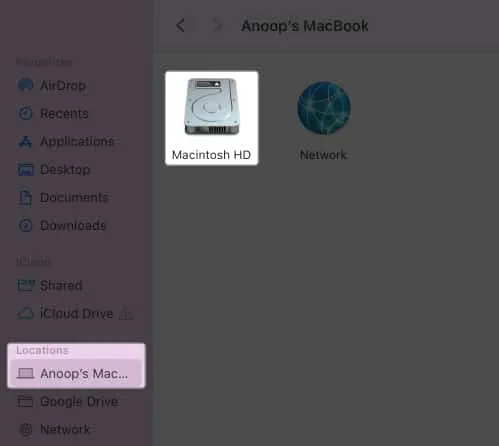
Ahora estás dentro del directorio raíz. Los archivos ocultos pueden aparecer atenuados o semitransparentes.
Puede usar Comando + Shift +. o el método Terminal para ver y acceder a carpetas y archivos ocultos en macOS.
Pero, de nuevo, le sugiero encarecidamente que no manipule ninguno de esos archivos, ya que puede afectar su sistema.
- Buscador de lanzamientos .
- Abra la unidad externa , donde desea encontrar archivos ocultos.
- Utilice Comando + Mayús +. para mostrar archivos.
También puede utilizar el método Terminal.
Ahora puedes ver todos los archivos ocultos en Mac. Los pasos son los mismos independientemente de la unidad externa que utilice.
Preguntas más frecuentes
¿Por qué mis carpetas están ocultas en Mac?
Existe la posibilidad de que muchas de las carpetas de su Mac tengan archivos o carpetas ocultos en su interior, especialmente porque es posible que usted los haya ocultado. Aunque si ha ocultado manualmente un archivo en particular, se ocultará dentro de la misma carpeta desde donde realizó los pasos.
Mira lo que otros no pueden ver 😉
Las mentes humanas siempre son curiosas y quieren encontrar lo que está oculto. Si esa curiosidad es la que te ha llevado a buscar archivos ocultos en Mac, estos pasos serán suficientes. Si tienes alguna duda o consulta déjala en los comentarios. ¡No es necesario que los escondas!
Explora más…



Deja una respuesta